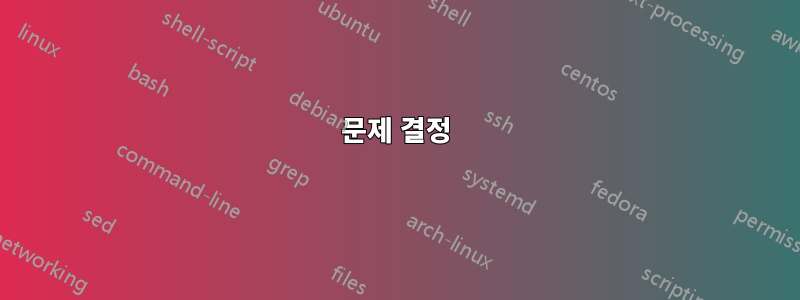
나는 이미 울트라북 노트북을 가지고 있기 때문에 게임(YouTube 채널용), 비디오 편집, 웹/그래픽 디자인 작업 및 일반적인 인터넷 검색 등을 위해 방금 데스크탑을 구입했습니다.
새 데스크탑에서 비디오를 렌더링할 때 Chrome 브라우저를 열 때 약간의 지연이 발생하는 것을 발견했습니다. 영상이 렌더링되는 동안 열리는 데 30초 정도 걸리는데, 원활하게 실행되려면 어떤 부분을 업그레이드해야 하는지 궁금합니다.
멀티태스킹을 너무 많이 하면 여기저기서 몇 초 동안 멈추거나 지연되지만 일반적인 탐색 중에는 탭을 5개 이상 열고 빠르게 탐색하지 않는 한 지연이 없습니다.
내 사양은 다음과 같습니다.
케이스: Casecom CF341
OS: Windows 7 64비트
마더보드: Asus P8B75-M LX
CPU: Intel Pentium CPU 2030 3.00GHZ
RAM: 2GB(1.68GB를 사용할 수 있다고 합니다.)
그래픽: OnBoard Intel HD 그래픽(게임이나 기타 게임을 추가할 수 있습니다) 슬롯의 그래픽)
지연을 없애고 지연 없이 게임과 비디오 편집을 할 수 있으려면 무엇을 업그레이드해야 합니까?
답변1
귀하의 재정 상황에 따라 다음과 같이 해드립니다.
- RAM을 최소 4GB(8GB 권장)로 업그레이드하세요.
- 전용 그래픽 카드를 구입하세요.
비디오 편집을 하려고 한다면 인생이 훨씬 쉬워질 것입니다.
답변2
솔리드 스테이트 HDD는 문제가 되지 않습니다. 오늘날 대부분의 하드 드라이브는 대부분의 사람들이 생각하는 것보다 더 큰 병목 현상을 일으킵니다.
답변3
솔리드 스테이트 장치(SSD 및 더 많은 RAM 추가, 가능한 경우 총 8GB RAM)는 컴퓨터 성능을 향상시킵니다. 그래픽 카드는 성능을 향상시키고 새 컴퓨터에 대한 투자를 보호해 줍니다. 왜냐하면 하드웨어 장치에 오류가 발생하더라도 CPU나 마더보드 대신 그래픽 카드가 될 가능성이 높기 때문입니다.
답변4
문제 결정
새 데스크탑에서 비디오를 렌더링할 때 Chrome 브라우저를 열 때 약간의 지연이 발생하는 것을 발견했습니다. 영상이 렌더링되는 동안 열리는 데 30초 정도 걸리는데, 원활하게 실행되려면 어떤 부분을 업그레이드해야 하는지 궁금합니다.
공평하게 말하자면, 크롬언제나로드하는 데 시간이 걸립니다. 기본 창을 표시하는 데는 몇 초밖에 걸리지 않지만 기록 파일, 가장 많이 방문한 페이지 목록, 확장 프로그램 등과 같은 모든 사용자 데이터를 로드합니다. 하드웨어에 따라 완전히 로드하는 데 몇 초가 더 걸릴 수 있습니다. 설치한 확장 프로그램 수 및 해당 Chrome 프로필을 사용한 기간.
Chrome 확장 프로그램이 많이 설치되어 있는 경우 첫 번째 단계는 가능한 많은 확장 프로그램을 비활성화하거나 제거하는 것입니다(한 번도 사용하지 않는 확장 프로그램은 제거하고 거의 사용하지 않는 확장 프로그램은 비활성화).
멀티태스킹을 너무 많이 하면 여기저기서 몇 초 동안 멈추거나 지연되지만 일반적인 탐색 중에는 탭을 5개 이상 열고 빠르게 탐색하지 않는 한 지연이 없습니다.
문제 분석
탭을 열 때 지연이 발생하지 않는다고 하셨지만 Chrome이 얼마나 빠른지는 말씀하지 않으셨습니다.시작하다. 동영상을 렌더링하지 않을 때 Chrome이 빠르게 시작된다고 가정하고 분석을 진행하겠습니다.
내 사양은 다음과 같습니다.
RAM: 2GB(1.68GB를 사용할 수 있다고 합니다.)
그래픽: OnBoard Intel HD 그래픽(슬롯에 게임이나 기타 그래픽을 추가할 수 있습니다)비디오를 렌더링할 때 약간 지연됩니다.
그리고 당신의 문제가 있습니다. 어떤 프로그램을 사용하는지, 정확히 어떤 종류의 비디오 렌더링을 하는지 지정하지 않았지만 아마도 중요하지 않을 것입니다. 지연이 발생하는 이유는 메모리가 부족하기 때문입니다.
기술적인 설명
기억력 고갈
비디오 렌더링은 리소스를 많이 소모하는 프로세스입니다. 일반적으로 CPU 시간뿐만 아니라 메모리도 많이 소모합니다. 거의 확실하게 일어나는 일은 비디오 편집자가 작업을 수행하기 위해 상당히 많은 양의 메모리를 할당하고 있지만 메모리가 1.68GB(Windows 7 자체에서는 최소 몇 백 메가바이트를 사용함) 밖에 없기 때문에 발생하는 현상입니다. 다른 것은 거의 남지 않았습니다. 더 나쁜 것은 Chrome은 메모리를 많이 차지하며 확장 프로그램 없이 새로 설치하더라도 단일 about:blank페이지만 표시하면 최소 100MB를 사용하게 됩니다.
가상 메모리
이러한 물리적 메모리 부족으로 인해 Windows는 다음을 사용합니다.가상 메모리. 가상 메모리는 실제 RAM 대신 디스크 드라이브를 사용하는 "에뮬레이트/시뮬레이트된" 메모리입니다. Windows는 할당된 메모리를 디스크에 복사하여 비활성 프로그램의 메모리를 "스왑"하여 다른 용도로 사용할 수 있는 실제 메모리를 확보합니다. 프로그램이 다시 활성화되면 다른 것을 디스크에 밀어넣고 프로그램의 데이터를 물리적 메모리에 다시 복사합니다. 디스크 드라이브는많이실제 RAM보다 느리기 때문에 이 프로세스는 상당히 느립니다.
관찰/테스트
이런 상황에서(백그라운드에서 렌더링되는 영상) 디스크 활동 표시등을 보면, 크롬을 시작하면 HDD LED가 많이 깜박이는 것을 볼 수 있습니다. Chrome이 데이터 파일을 읽는 동안 몇 초 동안 깜박이는 것은 정상이지만, 아마도 꽤 오랫동안 켜져 있고 켜져 있는 것을 볼 수 있을 것입니다. 이는 Windows가 Chrome의 메모리 할당을 수용하기 위해 메모리를 교환하기 때문입니다.
Chrome은 더 많은 메모리를 원하기 때문에 새 탭을 여는 데에도 시간이 걸릴 수 있으며, 이는 다시 다른 프로그램에서 "빌려야" 합니다.
해결 조언
지연을 없애고 지연 없이 게임과 비디오 편집을 할 수 있으려면 무엇을 업그레이드해야 합니까?
메모리
가장 좋은 방법은 단순히 메모리를 업그레이드하는 것입니다. 수년 동안 RAM은 업그레이드하는 가장 저렴한 방법으로 선전될 만큼 가격이 저렴했으며 오늘날에도 마찬가지입니다. RAM이 매우 적은 경우 특히 그렇습니다.
비디오 카드
또한 2GB 메모리 중 1.68GB만 사용 가능한 것으로 나타나는 이유는 Intel HD 그래픽 어댑터가 다음과 같기 때문입니다.온보드. 즉, 마더보드에 내장되어 있으므로 독립형 비디오 카드처럼 자체 비디오 메모리가 없고 대신 시스템과 메모리를 "공유"합니다. 현재 2GB의 시스템 메모리에서 실제로 나오는 384MB의 비디오 메모리를 사용하도록 구성되어 있습니다.
384MB를 절약하기 위해 전용 메모리가 있는 독립형 비디오 카드를 구입할 수도 있지만 실제 RAM을 구입하는 것이 훨씬 저렴하고 384MB보다 더 많은 용량을 제공할 수 있습니다. 즉, 예산에 따라 전용 비디오 카드를 고려할 수도 있습니다.추가 RAM 외에도. 새로운 전용 비디오 어댑터가 더 나은 기능과 더 많은 성능을 갖기 때문입니다. 선택한 항목에 따라 실제로 비디오 렌더링에 도움이 될 수 있으며 게임 성능도 더 향상될 수도 있습니다.


